Xem nội dung yêu thích trên màn hình lớn luôn mang lại trải nghiệm tuyệt vời hơn. Với sự phát triển của công nghệ, việc kết nối iPhone với TV để tận hưởng phim ảnh, video, hay trình chiếu hình ảnh đã trở nên cực kỳ dễ dàng nhờ các thiết bị như Apple TV, Google Chromecast hay các đầu thu tương thích. Bài viết này của thuthuat365.net sẽ hướng dẫn bạn chi tiết các phương pháp kết nối phổ biến nhất, giúp bạn tối ưu trải nghiệm giải trí tại gia.
Kết Nối iPhone Với TV Bằng AirPlay (Với Apple TV hoặc Thiết Bị Tương Thích)
Nếu bạn sở hữu một thiết bị Apple TV hoặc bất kỳ đầu thu AirPlay của bên thứ ba nào tương thích, việc phản chiếu màn hình hoặc truyền phát nội dung từ iPhone lên TV sẽ rất đơn giản. AirPlay cho phép bạn linh hoạt truyền tải mọi thứ từ màn hình iPhone hoặc trực tiếp từ các ứng dụng hỗ trợ tính năng này.
 Thiết bị Apple TV 4K và điều khiển từ xa, minh họa cho khả năng AirPlay với iPhone
Thiết bị Apple TV 4K và điều khiển từ xa, minh họa cho khả năng AirPlay với iPhone
Phản Chiếu Màn Hình iPhone Lên TV Với AirPlay (Screen Mirroring)
Tính năng phản chiếu màn hình (Screen Mirroring) sẽ hiển thị chính xác mọi thứ đang diễn ra trên iPhone của bạn lên TV, giữ nguyên tỷ lệ khung hình. Đây là lựa chọn lý tưởng khi bạn muốn trình chiếu ảnh, duyệt web hoặc thể hiện thao tác trên iPhone cho nhiều người cùng xem, nhưng không phải là phương án tối ưu để xem phim.
Để đảm bảo kết nối ổn định, hãy chắc chắn rằng iPhone và thiết bị nhận AirPlay (Apple TV hoặc thiết bị tương thích) của bạn đang kết nối cùng một mạng Wi-Fi.
- Vuốt xuống từ góc trên bên phải màn hình để mở Trung tâm điều khiển (Control Center) trên các mẫu iPhone không có nút Home vật lý. Đối với iPhone có nút Home, hãy vuốt lên từ cạnh dưới màn hình.
- Chạm vào biểu tượng Phản chiếu màn hình (Screen Mirroring) – biểu tượng này trông giống hai màn hình xếp chồng lên nhau – và chọn thiết bị bạn muốn phản chiếu iPhone của mình lên. Nếu được yêu cầu, hãy nhập mã gồm 4 chữ số hiển thị trên TV.
- Để dừng phản chiếu màn hình, quay lại Trung tâm điều khiển và chạm vào Dừng phản chiếu (Stop Mirroring).
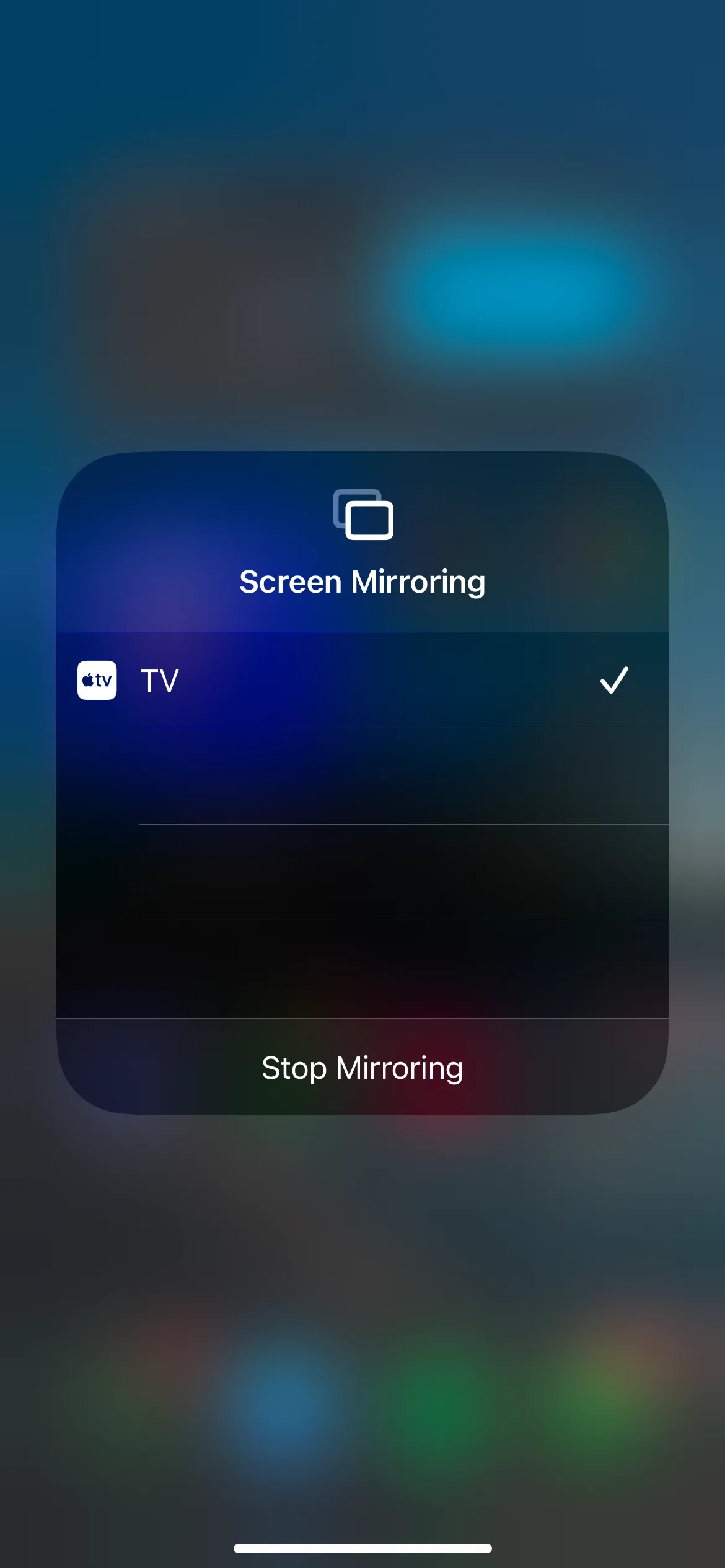 Menu phản chiếu màn hình (Screen Mirroring) trên iOS, hiển thị tùy chọn kết nối iPhone với Apple TV
Menu phản chiếu màn hình (Screen Mirroring) trên iOS, hiển thị tùy chọn kết nối iPhone với Apple TV
Truyền Phát Video Từ iPhone Lên TV Bằng AirPlay (Streaming)
Không giống như phản chiếu màn hình, tính năng truyền phát video qua AirPlay sẽ lấp đầy toàn bộ màn hình TV, mang lại trải nghiệm xem phim hoặc ảnh tối ưu nhất. Một ưu điểm lớn của phương pháp này là bạn vẫn có thể tiếp tục sử dụng các ứng dụng khác trên iPhone trong khi nội dung đang được truyền phát trên TV mà không làm gián đoạn hiển thị.
Mặc dù hầu hết các ứng dụng phổ biến đều hỗ trợ truyền phát nội dung trực tiếp bằng AirPlay, nhưng một số ứng dụng có thể không tương thích. Để truyền phát video lên TV, hãy thực hiện các bước sau:
- Bắt đầu phát nội dung bạn muốn truyền phát trên iPhone của mình.
- Tìm biểu tượng AirPlay trong trình phát media. Nếu không thấy, hãy mở Trung tâm điều khiển (Control Center) và chạm vào biểu tượng AirPlay ở góc trên bên phải của phần Đang phát (Now Playing).
- Chọn thiết bị bạn muốn truyền phát đến, và nội dung sẽ bắt đầu phát trên TV của bạn.
- Để dừng truyền phát, hãy quay lại cùng menu đó và chọn lại iPhone của bạn.
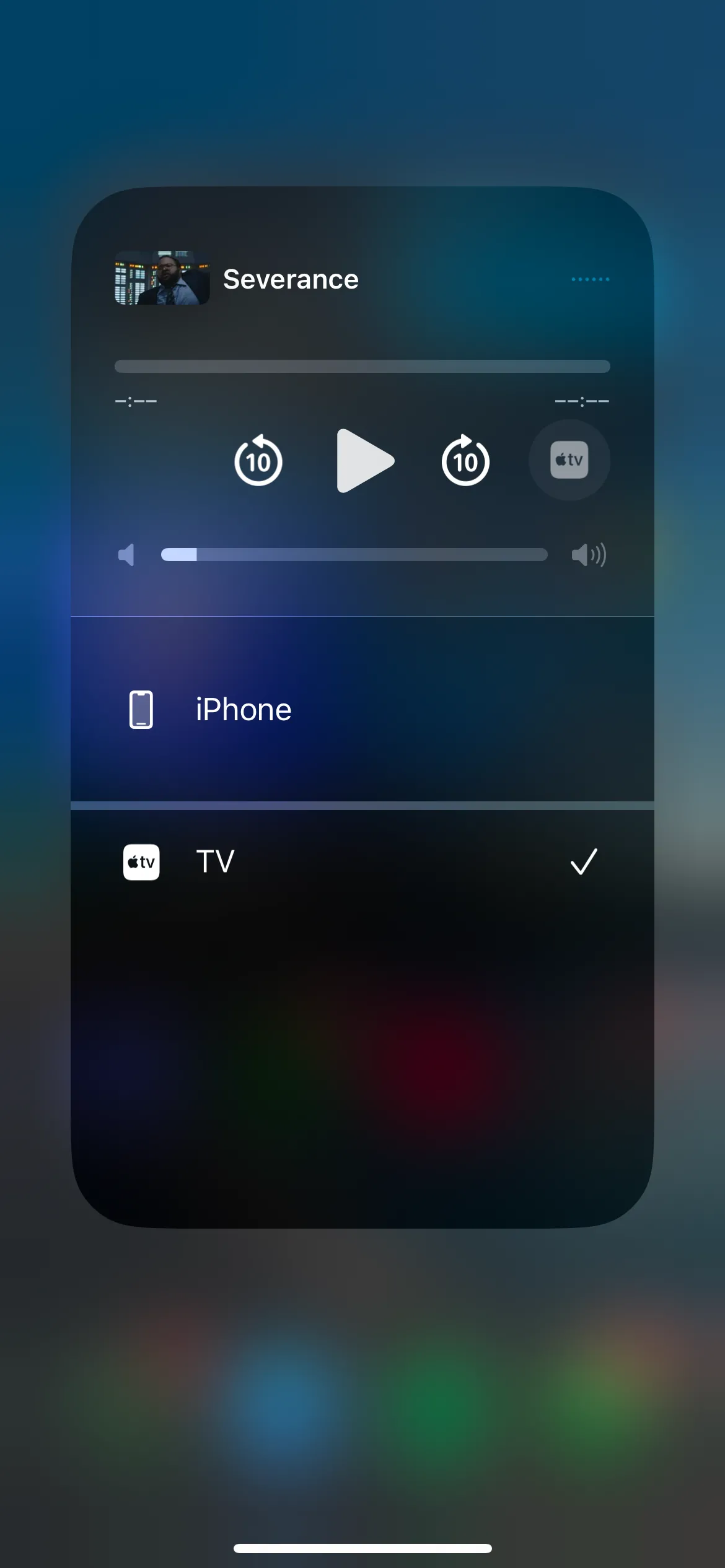 Giao diện menu AirPlay trên iOS, cho phép truyền phát nội dung từ iPhone sang Apple TV
Giao diện menu AirPlay trên iOS, cho phép truyền phát nội dung từ iPhone sang Apple TV
Truyền Nội Dung Đến TV Với Google Chromecast
Nếu bạn đang sử dụng thiết bị Chromecast, Google TV Streamer hoặc bất kỳ đầu thu hỗ trợ Google TV nào, việc truyền nội dung (casting) lên TV có thể mang lại trải nghiệm tốt nhất. Tuy nhiên, cần lưu ý rằng không phải tất cả các ứng dụng đều tương thích với Google TV. Ví dụ, bạn không thể truyền nội dung từ ứng dụng Apple TV sang Chromecast.
 Thiết bị Google Chromecast được cắm vào cổng HDMI của TV, sẵn sàng truyền nội dung
Thiết bị Google Chromecast được cắm vào cổng HDMI của TV, sẵn sàng truyền nội dung
- Mở ứng dụng bạn muốn truyền nội dung từ đó và tìm biểu tượng truyền (cast), thường nằm ở góc của trình phát. Biểu tượng này trông giống một hình chữ nhật với tín hiệu Wi-Fi ở góc.
- Chạm vào biểu tượng truyền (cast), chọn thiết bị bạn muốn truyền đến, và nội dung của bạn sẽ bắt đầu phát trên TV.
- Để dừng truyền nội dung, quay lại menu truyền và chọn lại Thiết bị này (This device).
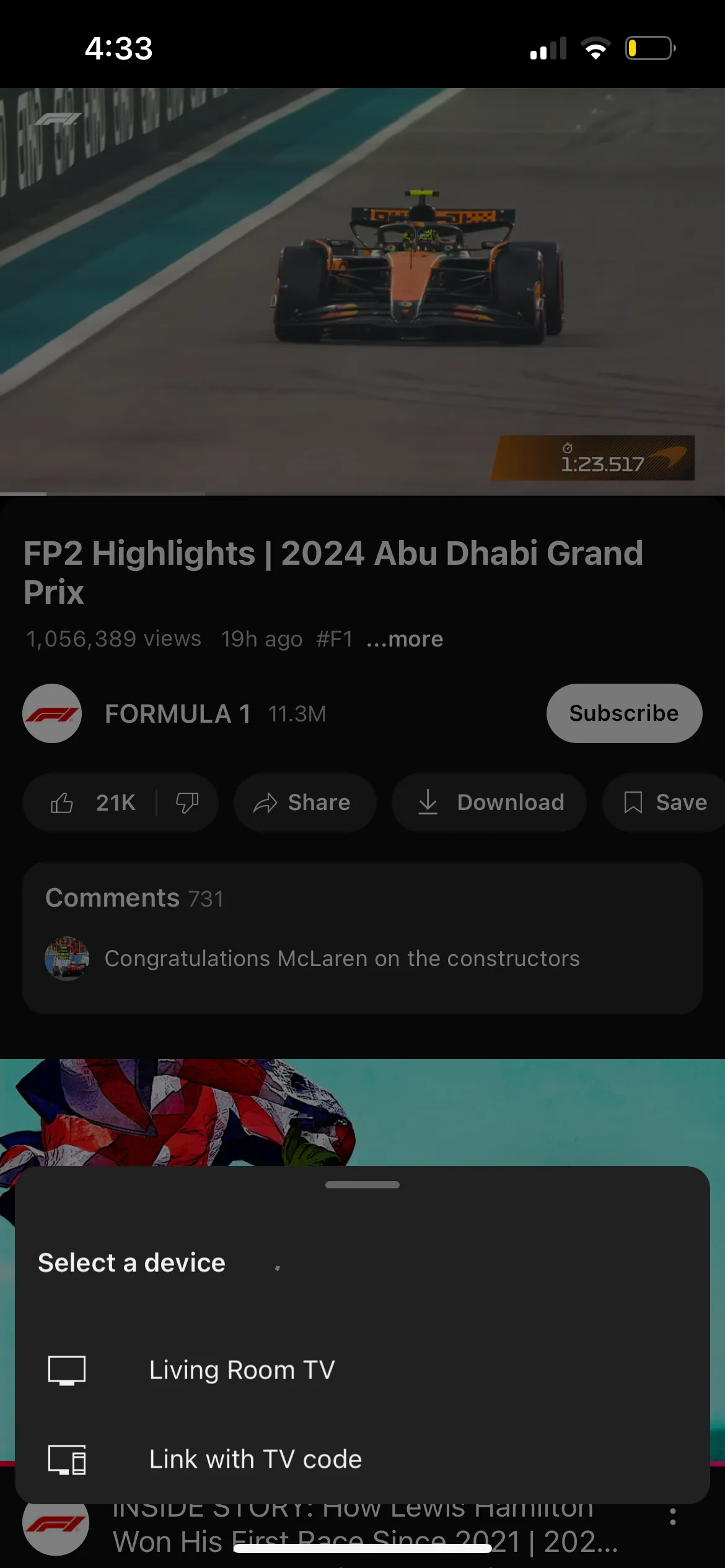 Ứng dụng YouTube trên iOS hiển thị nút truyền (cast) nội dung đến thiết bị Chromecast
Ứng dụng YouTube trên iOS hiển thị nút truyền (cast) nội dung đến thiết bị Chromecast
Đáng tiếc, việc phản chiếu màn hình iPhone trực tiếp lên Chromecast không đơn giản. Mặc dù có thể sử dụng các ứng dụng như AirServer để phản chiếu iPhone lên máy tính, rồi từ máy tính truyền màn hình lên TV, nhưng cách tiếp cận này không thực tế và chỉ nên là lựa chọn cuối cùng. Thay vào đó, nếu không có Apple TV, chúng tôi khuyến nghị sử dụng adapter có dây để kết nối iPhone với TV.
Kết Luận
Việc kết nối iPhone với TV để xem nội dung trên màn hình lớn đã trở nên thuận tiện hơn bao giờ hết nhờ các công nghệ như AirPlay và Chromecast. Tùy thuộc vào thiết bị TV và mục đích sử dụng (phản chiếu màn hình hay truyền phát video), bạn có thể lựa chọn phương pháp phù hợp. Dù là thông qua kết nối không dây hiện đại hay giải pháp có dây truyền thống, bạn vẫn hoàn toàn có thể tận hưởng mọi nội dung từ iPhone của mình trên màn hình lớn một cách dễ dàng. Hãy thử các phương pháp trên và chia sẻ trải nghiệm của bạn với cộng đồng thuthuat365.net trong phần bình luận nhé!


